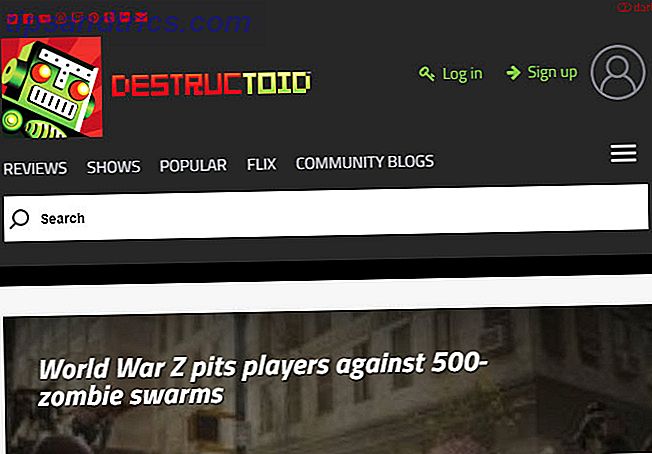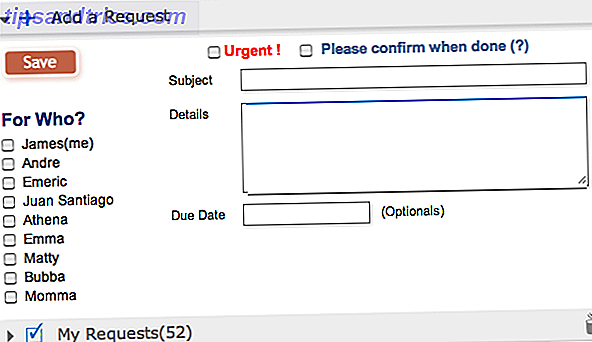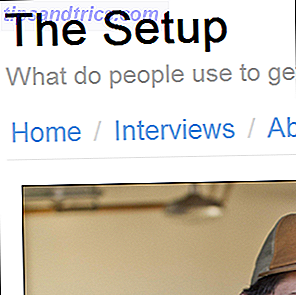Τα Windows 10 περιλαμβάνουν τις λειτουργίες απορρήτου για τις σύγχρονες εφαρμογές (μερικές από τις οποίες είναι παραμελημένες αλλά χρήσιμες) 12 Παραμελημένες εφαρμογές των Windows 10 & Γιατί πρέπει να τις δοκιμάσετε 12 Παραμελημένες εφαρμογές των Windows 10 & Γιατί πρέπει να τις δοκιμάσετε Μπορεί να μην γνωρίζετε πολλές προεπιλεγμένες εφαρμογές στα Windows 10 ή υποβάλατε μια δωδεκάδα εφαρμογών που μπορούν να μεταμορφώσουν τον τρόπο με τον οποίο εργάζεστε και θα σας δείξουμε πώς μπορείτε να διαβάσετε περισσότερα) παρόμοια με το πώς τα Android και το iOS σάς επιτρέπουν να επιλέξετε ποια ευαίσθητα μέρη της συσκευής σας έχουν πρόσβαση σε μια εφαρμογή.
Ωστόσο, υπάρχει επίσης μια δυνατότητα που επιτρέπει στις εφαρμογές να έχουν πρόσβαση στις "αξιόπιστες συσκευές" σας, οι οποίες περιλαμβάνουν οποιοδήποτε υλικό συνδέεστε στη συσκευή σας. Δείτε πώς μπορείτε να ρυθμίσετε αυτό το θέμα για λόγους ευκολίας.
Ανοίξτε τις εφαρμογές Ρυθμίσεις κάνοντας κλικ στο κουμπί Έναρξη και επιλέξτε Ρυθμίσεις ή χρησιμοποιώντας τη συντόμευση πληκτρολογίου Windows Key + I. Επιλέξτε " Απόρρητο" και στη συνέχεια επιλέξτε την καρτέλα " Άλλες συσκευές " στα αριστερά. Κάντε κύλιση προς τα κάτω στο κάτω μέρος αυτής της σελίδας και θα δείτε την κεφαλίδα Χρήση αξιόπιστων συσκευών .
Εδώ, τα Windows θα σας δείξουν όλες τις συσκευές που είναι κατάλληλες για αυτόν τον συγχρονισμό. Για μένα, περιελάμβανε μόνο μια κάρτα SD που έχω στον υπολογιστή μου, αλλά μπορείτε να βρείτε εδώ το smartphone, το tablet, το Xbox One, τους εξωτερικούς δίσκους ή τους προβολείς.
Παρακάτω, θα βρείτε τις εφαρμογές στο σύστημά σας που επιθυμούν πρόσβαση στις αξιόπιστες συσκευές σας. Ίσως οι ταινίες και οι τηλεοράσεις θέλουν να έχουν πρόσβαση στον Προβολέα σας ή ίσως η εφαρμογή Xbox να έχει πρόσβαση στο Xbox One σας (μια εξαιρετική επιλογή αν παίζετε παιχνίδια στο Xbox One και στα Windows 10 Εδώ είναι πώς το Gaming θα λειτουργήσει με τα Windows 10 Εδώ είναι πώς θα λειτουργήσει το Gaming Με τα Windows 10 Με τα Windows 10, η Microsoft φέρνει το gaming στο PC και το Xbox One μαζί με ένα μεγάλο τρόπο. Μάθετε τι να περιμένετε μόλις φτάσουν τα Windows 10. Διαβάστε περισσότερα). Αν δείτε κάτι που δεν θέλετε να τρέχετε εδώ, μπορείτε να απενεργοποιήσετε την πρόσβασή του μέσω των ρυθμιστικών.
Εάν έχετε αφαιρέσει τις εφαρμογές bloatware που συνοδεύουν τα Windows 10 Πώς να αφαιρέσετε εύκολα Bloatware από τα Windows 10 Πώς να αφαιρέσετε εύκολα Bloatware από τα Windows 10 Τα Windows 10 συνοδεύονται από πολλές προεγκατεστημένες εφαρμογές που καταλαμβάνουν χώρο στη συσκευή σας και δεν είναι εύκολη για να αφαιρέσετε. Ακούγεται σαν bloatware, έτσι δεν είναι; Σας παρουσιάζουμε τον τρόπο κατάργησης αυτών των εφαρμογών. Διαβάστε περισσότερα ή δεν χρησιμοποιείτε πολλές εφαρμογές Κατάστημα, ίσως να μην βρείτε μεγάλη χρησιμότητα σε αυτό το μενού. Ακόμα, αξίζει να επισκεφθείτε για να δείτε ποιες εφαρμογές έχουν πρόσβαση σε εξωτερικές συσκευές και βεβαιωθείτε ότι όλα είναι κλειδωμένα όπως σας αρέσει.
Ποιες αξιόπιστες συσκευές εκτελούνται στο σύστημά σας; Ενημερώστε μας αν βρήκατε αυτό το μενού χρήσιμο στα σχόλια!
Image Credit: grebcha μέσω του Shutterstock.com